您可以使用Location Changer轻松选择地图上的位置,以更改 Android 和 iOS 移动设备上的 GPS 位置。此外,该软件还允许您创建自己的路线并模拟运动。了解有关如何使用位置更改器的详细步骤。
第 1 部分:如何将 Android/iOS 设备连接到 PC
首先,请在您的电脑上下载位置更改器。然后安装并运行它。之后,在移动设备和计算机之间建立连接。
将 iPhone 或 iPad 连接到 PC
步骤 1:在您的 PC 上启动位置更改器,然后单击“开始”。
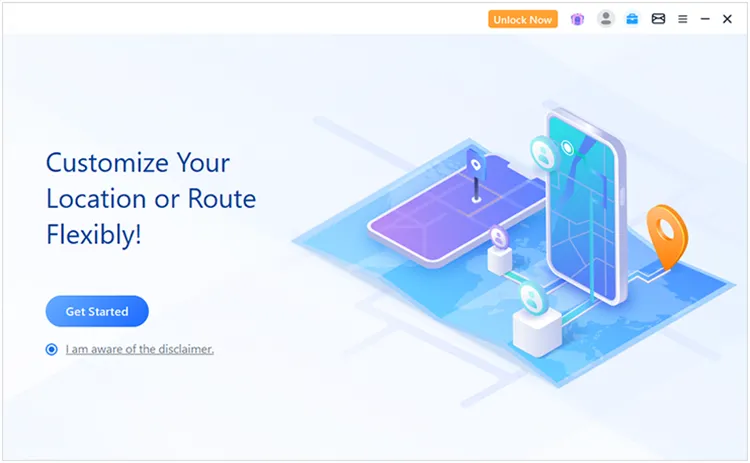
步骤 2:通过USB线将您的iOS设备连接到PC,然后单击“信任”。
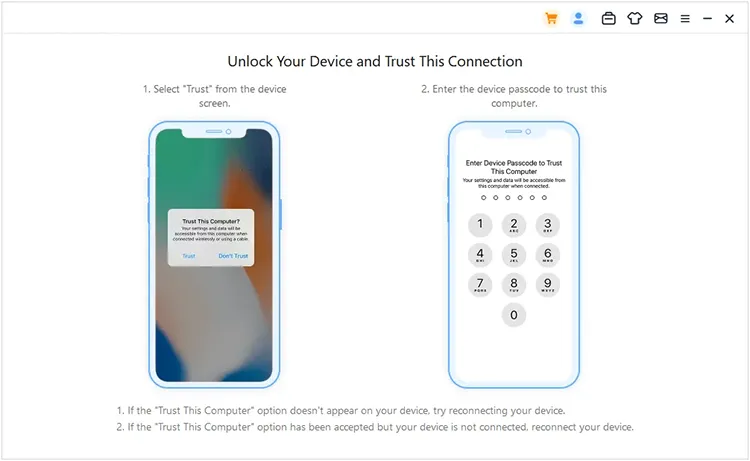
步骤 3:选择“ USB ”或“ WIFI ”,然后单击“确定”。将建立连接。
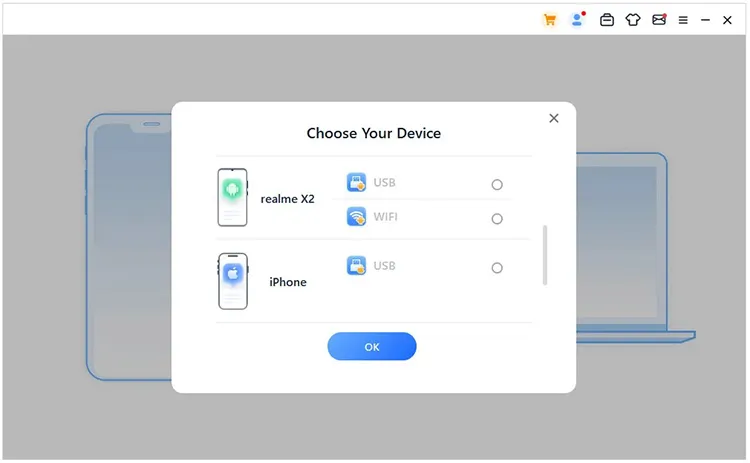
注意:首次使用时需要将设备通过USB连接至电脑。之后,您可以选择同一网络的Wi-Fi连接。
将 Android 设备连接到 PC
步骤 1:在 PC 上打开位置更改器,然后点击“开始”。
步骤 2:使用 USB 数据线将 Android 设备连接到 PC,然后选择“ MTP ”或“文件传输/Android Auto ”选项。
步骤 3:按照屏幕上的指南在 Android 上启用 USB 调试。然后你的Android设备和电脑之间的连接就完成了。
- 转到“设置” ,然后选择“关于手机”。
- 点击“版本号”7次即可进入“开发者模式”。
- 返回“设置”页面,向下滚动屏幕,然后单击“开发者选项”。
- 找到“ USB 调试”并单击它,然后选择“确定”或“允许”。
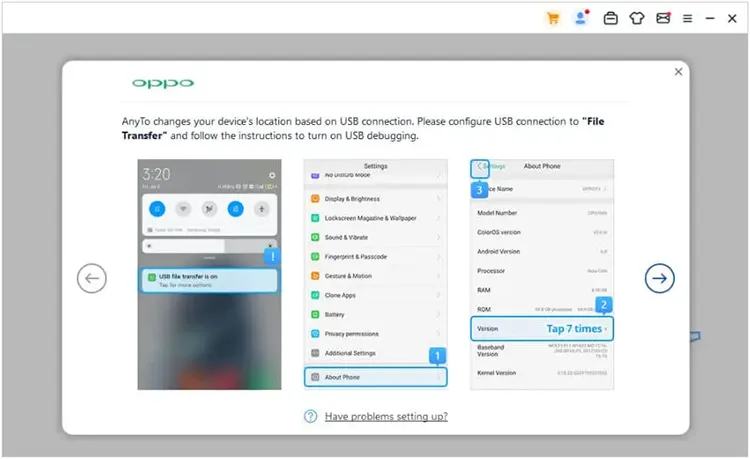
注意:您还可以选择“WIFI”选项,将您的 Android 设备连接到具有相同 Wi-Fi 网络的 PC。
第 2 部分:如何更改 GPS 位置
位置更改器为 Android 和 iOS 用户提供了不同的模式来更改 GPS 位置,包括传送模式、两点模式、多点模式和操纵杆模式。
步骤 1:位置更改器根据不同的应用程序和设备提供不同的模式。将您的iDevice连接到计算机后,请在界面上点击您想要的模式。
- 对于iOS设备,有“特定游戏模式”和“通用模式”。特殊游戏模式支持许多LBS游戏,包括Pokemon Go、Monster Hunter Now、Ingress等。通用模式支持大多数基于 GPS 的应用程序,包括 AR 游戏和社交应用程序,例如 Google 地图、WhatsApp 等。
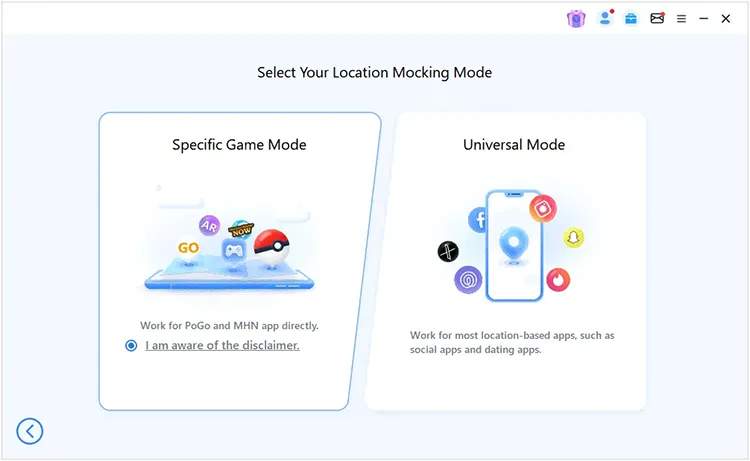
- 对于Android设备,有“游戏模式”和“社交模式”。游戏模式适用于 AR 游戏,社交模式支持大多数地图和社交应用程序。
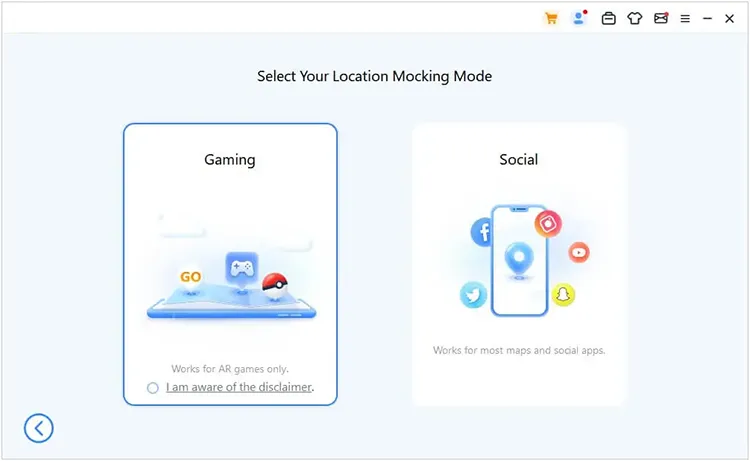
步骤 2:对于iOS设备,请选择连接方式:蓝牙、USB/WIFI。一般情况下,请选择“通过蓝牙”,这适用于大多数基于位置的游戏。此外,“通过USB/WIFI ”选项仅支持PoGo。另外,Android 用户可以跳过步骤 2、3、4 和 5。
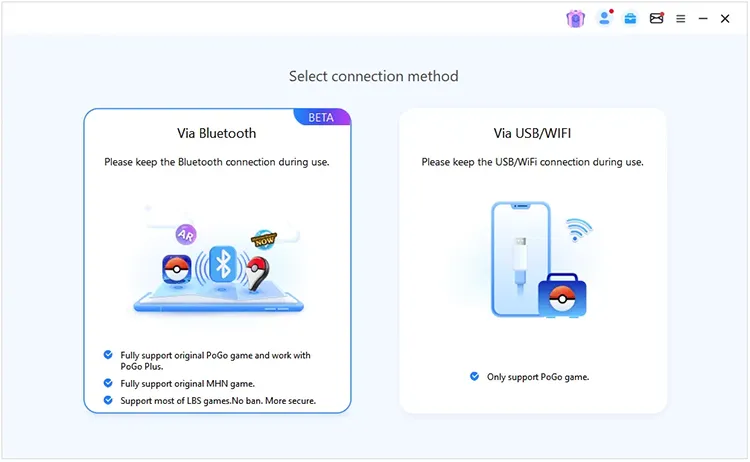
步骤 3:如果您的 iPhone 或 iPad 运行的是 iOS 17 或更早版本,该软件将要求您重新启动移动设备。如果出现提示,请单击“重新启动设备”。
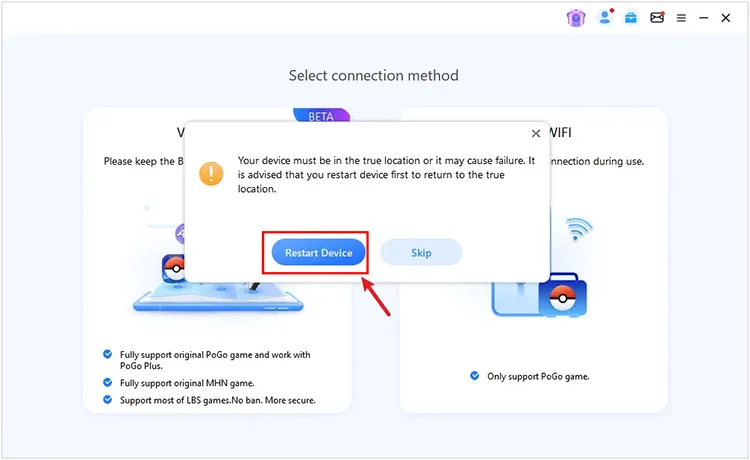
步骤 4: iOS 17或更低版本需要VPN配置。
- 请扫描给定的二维码安装iGo Speed,打开应用程序,进入“我的”>“反馈”>输入关键字“ iGo ”和电子邮件地址。
- 然后点击“提交”。再次打开应用程序,选择“速度测试”>“立即测试”>“加速”。
- 转到 iDevice 上的“设置”应用程序,然后关闭“位置服务”、“蜂窝数据”和“ WLAN ”。
- 10 秒后,再次打开功能。
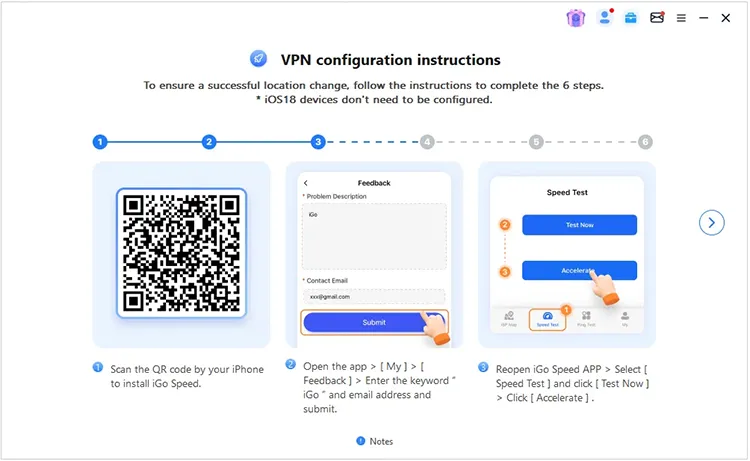
步骤 5:进入移动设备上的“设置” ,然后单击“蓝牙”。接下来,单击您的 PC 设备,通过蓝牙将手机与计算机配对。

步骤 6:完成后,软件将加载地图。接下来,您可以选择不同的模式来更改您的虚拟位置。
- 选择右上角菜单中的“传送模式”选项,然后输入您想要的位置,或在地图上选择一个位置。最后,点击“移动”。
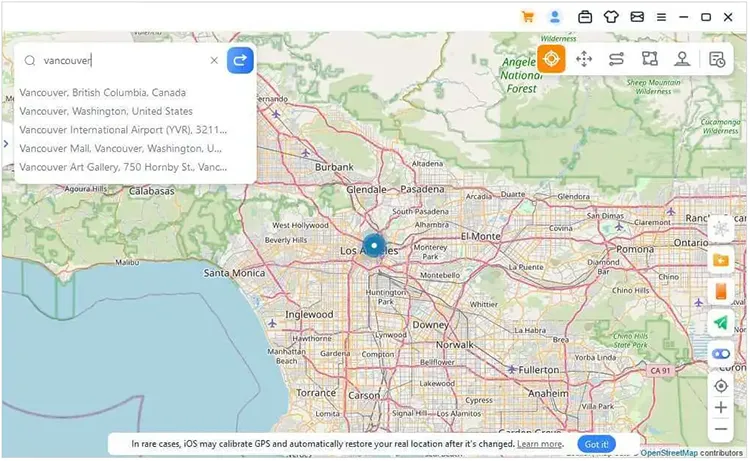
- 如果您想自定义跳跃传送路线,请选择“跳跃传送模式”选项。请在地图上选择您打算跳跃的位置,或输入您想要的地址。然后单击“移动”开始。接下来,您还可以点击“下一个点”根据您的路线跳转到下一个地点。最后点击“结束”即可结束该路线。
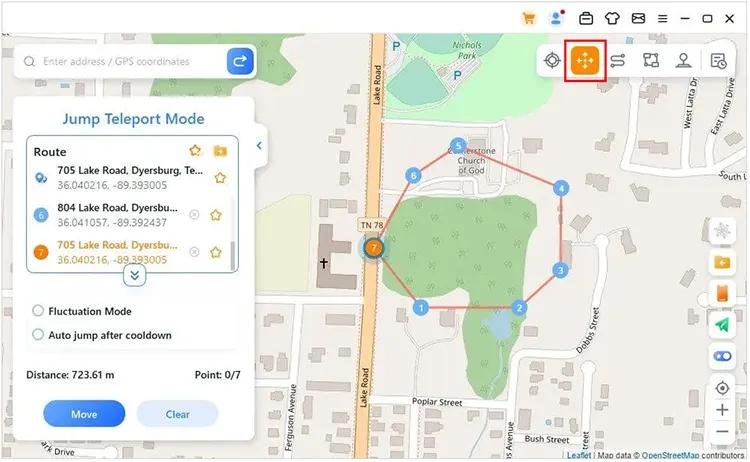
- 当您打算创建一条具有起始位置和一个目的地的路线时,请选择“两点模式”选项。请选择或输入两个位置,然后设置速度。然后单击“移动”启动它。在此过程中您也可以单击“暂停”或“停止”。
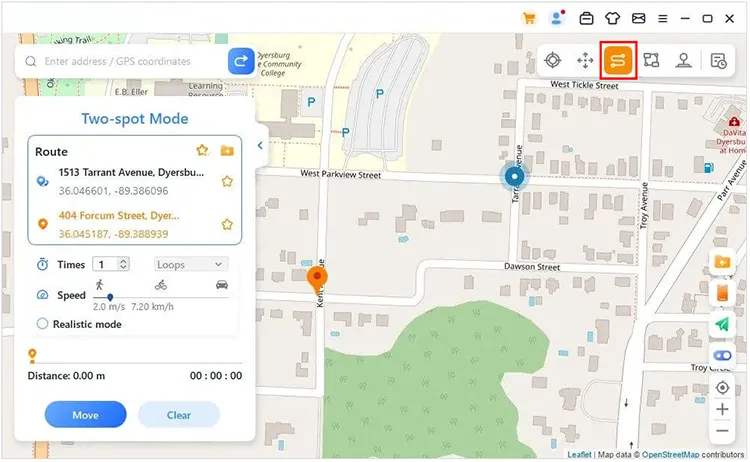
- 如果您想设计具有多个地点的路线,请选择“多点模式”选项。请选择或输入您需要的站点,并设置速度和往返次数。接下来,单击“移动”开始移动。
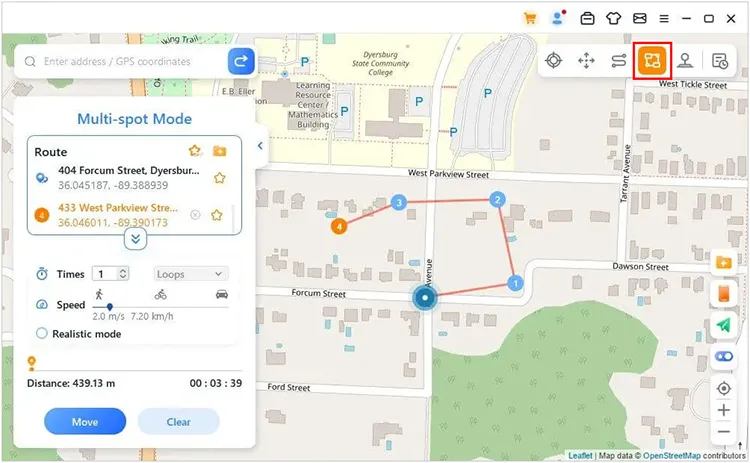
- 选择“操纵杆模式”选项,因为您想用操纵杆模拟您的虚拟位置。请选择速度,然后单击“移动”。然后使用键盘上的 W、A、S 和 D 或向上、向下、向左和向右键控制方向。
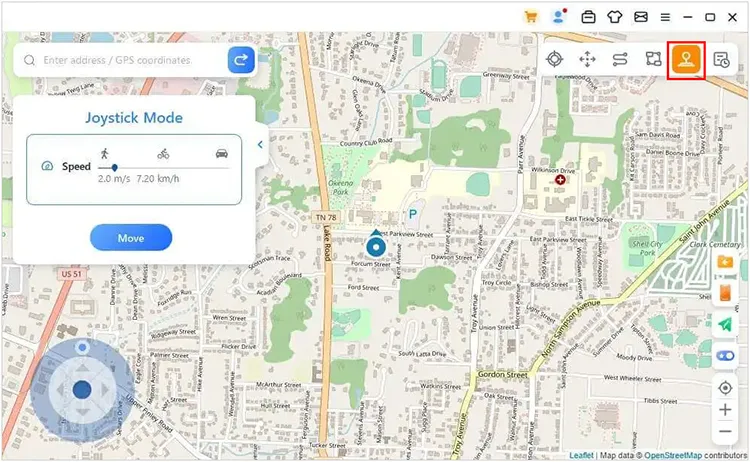
结论
就这样。您现在可以使用位置更改器轻松更改 Android 或 iOS 设备上的 GPS 位置。请在评论部分提出您的疑问,我们将在一个工作日内回复您。





























































